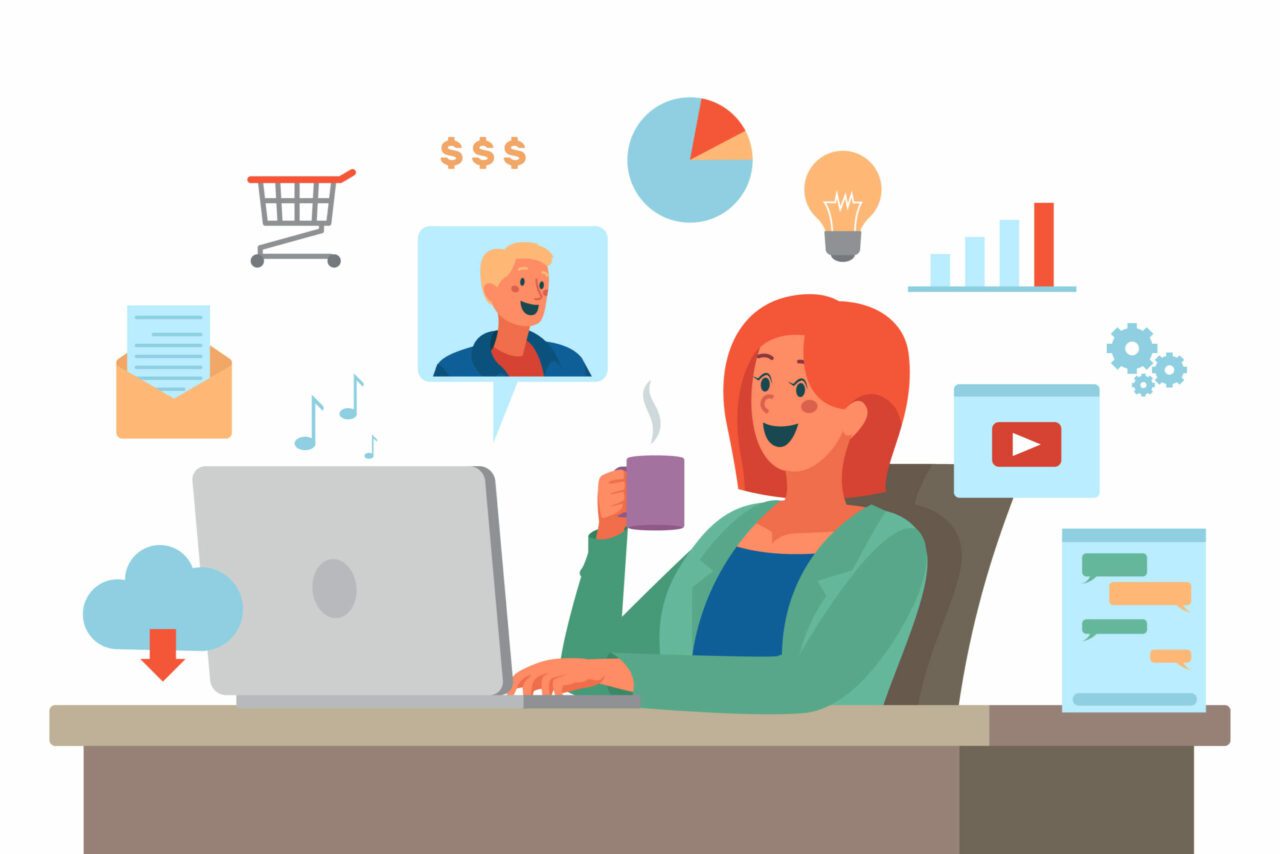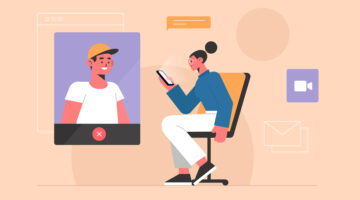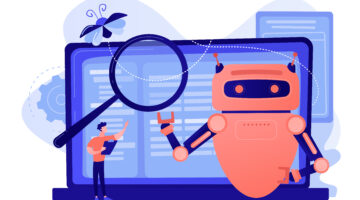Gunakan 5 Tips App Chromebook Ini untuk Percepat Tugas Harian Anda!
App launcher untuk app Chromebook bukan hanya Windows start menu yang didesain ulang. Launcher ini memiliki fungsionalitas Google yang sangat kuat yang dapat mempercepat berbagai operasi pada Chromebook jika launcher telah diinstal pada perangkat.
Simak artikel ini untuk cari tahu app Chromebook apa saja yang dapat mempercepat tugas harian Anda saat menggunakan Chromebook!
1. Manfaatkan kekuatan built-in search button
Ketahuilah bahwa saat Chromebook dirancang, Google menghilangkan tombol caps lock untuk menggantinya dengan tombol pencarian terpisah.
Tombol ini dapat melakukan lebih dari sekedar pencarian pada Google. Anda dapat memanfaatkan search button ini untuk membuka situs web baru kapan saja.
Klik tombol Search dan mulailah mengetik, sehingga Anda tidak perlu repot membuka tab baru atau menekan Control-T.
Pada Chromebook Anda, rekomendasi akan muncul berdasarkan riwayat pencarian, bookmark, situs web yang sering dikunjungi, dan—tentu saja—saran otomatis Google dari Chrome Web Store dan Internet.
2. Kalkulator dengan alat konversi satuan yang lengkap
Jika menyangkut perhitungan matematika yang sulit atau mengganggu, lupakan menghitung manual menggunakan kalkulator atau smartphone Anda.
Anda dapat dengan cepat menemukan solusinya hanya dengan menekan tombol Search dan mulai mengetik pada Chromebook.
Tanpa menunggu tab baru terbuka, perhitungan akan langsung muncul di kotak peluncur program.
Untuk memulai, perintah yang digunakan pada keyboard cukup mudah: Gunakan garis miring untuk pecahan dan pembagian, x untuk perkalian, dan titik untuk desimal.
Tekan Enter untuk membuka tab browser baru dengan kalkulator yang lebih lengkap yang dapat Anda gunakan untuk melakukan penghitungan tambahan.
Anda bisa mendapatkan fitur ini dengan konversi satuan, berguna bagi Anda untuk memasak atau mengukur sesuatu. Sayangnya, app Chromebook launcher belum menangani konversi mata uang.
3. Membuka aplikasi dengan suara
Mengirimkan pesan atau perintah pada smartphone atau perangkat cerdas apapun sudah menjadi hal lumrah berkat teknologi Siri dan Google Assistant.
Anda hanya perlu tekan tombol Search, kemudian ucapkan “Ok Google”, lalu beri perintah pada Chromebook Anda.
Ada juga beberapa perintah suara yang dapat dikenali yang akan menjalankan suatu fungsi, seperti menyetel timer, atau membuat pengingat yang akan disinkronkan ke Chrome di perangkat apa pun.
4. Tombol untuk membuka aplikasi
Tombol Pencarian selalu mengarah ke app launcher yang terlihat tidak berbahaya. Namun, app launcher itu sendiri berisi beberapa harta karun yang belum ditemukan.
Contohnya, ketika Anda klik kanan (dilakukan dengan mengetuk dua jari pada trackpad Chromebook) pada ikon aplikasi, Anda akan menemukan beberapa opsi tambahan.
Anda dapat membuka aplikasi Chrome di jendelanya sendiri, misalnya, yang berguna jika Anda menginginkan pengalaman tipe desktop dengan menjalankan berbagai aplikasi dan layanan web secara terpisah.
Klik kanan aplikasi di launcher juga dapat membantu Anda melakukan beberapa regular maintenance, seperti menghapus aplikasi sepenuhnya dari Chrome.
Anda dapat memilih apakah Anda ingin aplikasi selalu terbuka sebagai regular tab, pinned tab, pada window sendiri, atau dimaksimalkan dengan mengklik App Info.
5. Sinkronkan folder aplikasi
Tips app Chromebook yang terakhir adalah menyinkronkan folder aplikasi sesuai dengan preferensi.
Anda dapat mengatur aplikasi Anda lebih rapi dengan menyeret dan melepaskannya ke dalam folder menggunakan app launcher Chrome, seperti yang Anda lakukan pada smartphone.
Namun jika Anda secara khusus mengaktifkan tanda Chrome yang memungkinkan Anda menyinkronkan konfigurasi di berbagai Chromebook, PC Windows, dan Mac yang memiliki app launcher Chrome terpasang, folder Anda tidak dapat ditransfer ke komputer lain.
Untuk mengaktifkannya, ketik chrome://flags di omnibox. Kemudian, cari tanda berlabel enable-sync-app-list. Anda tidak perlu mengatur ulang direktori app launcher saat berikutnya Anda membeli Chromebook baru.
Baca juga: 7 Kelebihan Chromebook sebagai Pengganti Laptop untuk Pebisnis
Itu dia beberapa tips app launcher Chrome yang mempercepat pekerjaan harian Anda saat menggunakan Chromebook.
Tertarik mencoba Chromebook untuk kebutuhan pribadi atau profesional? Hubungi tim PointStar untuk membantu Anda beralih ke Chromebook sekarang!